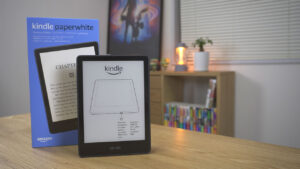Huluをテレビで見る方法としてはHDMIケーブルを使った方法が一番安上がりで気軽におこなえる方法です。
ただ、iPhoneにはHDMIを差し込む端子がついていないので、そのままだとHDMIケーブルを接続することができません。
そこでこの記事では、iPhoneとテレビをHDMIケーブルで接続してHuluを見る方法について解説していきたいと思います。
また、この記事で紹介する方法を試してみてもテレビでHuluが見られない場合の対処法についても紹介していきます。
この記事で紹介する方法を実践してもらえればテレビの大画面でHuluが楽しめるようになるので、ぜひ参考にしてみてください。
iPhoneとテレビをHDMIで接続してHuluを見る方法

iPhoneにはHDMIケーブルを差し込むための端子がついていません。
そのため、変換用のアダプタを購入し、iPhoneにそのアダプタを接続した上でHDMIケーブルを接続する必要があります。
つまり、「変換アダプタ」と「HDMIケーブル」の2つを用意する必要が出てくるわけですね。
この変換アダプタには、iPhoneを製造・販売しているApple純正のものと、Apple以外が製造・販売しているものとがあります。
Apple以外が製造・販売しているものは価格が安いのですが、正しく変換されない可能性があり、接続してもテレビにHuluをうまく出力できない可能性があります。
実際そういった口コミも多数上がっているのでおすすめできません。
もちろん試してみるのもアリですが、失敗したくない場合はApple純正のものを選ぶようにした方がいいでしょう。
HDMIケーブルはAppleからは発売されていないので、予算に合わせて選ぶようにするといいかと思います。
iPhoneとテレビをHDMIケーブルで接続してもHuluが見れない場合の対処法

iPhoneとテレビをHDMIケーブルで接続するには変換アダプタが必要で、変換アダプタはApple純正のものがおすすめだと紹介してきました。
ただ、Apple純正の変換アダプタであってもうまく変換されない場合があります。
また、変換アダプタ自体に問題がなくても、iPhoneとHDMIケーブルの相性によってうまく出力されない可能性もあります。
特にHuluはその辺に厳しい動画配信サービスとして知られていて、HDMIケーブルを使った方法ではテレビに出力できないと規約にも記載していたりするので、見れない可能性の方が高いと言っていいでしょう。
なので、変換アダプタとHDMIケーブルを使った方法を試すよりは、FIre TV Stickなどのストリーミング端末を購入するべきです。
Fire TV Stickはテレビに接続するとHuluがテレビで見られるようになる端末で、わざわざiPhoneとテレビを接続する必要もありません。
Fire TV Stickを使えば見れないなんてトラブルは発生しませんし、4,980円で購入できるのでそこまで高くありません。
変換アダプタとHDMIケーブルを購入する場合、安くても3,000円はかかるので、不確実な方法に3,000円払うよりは、確実で快適にHuluを視聴できるFire TV Stickに4,980円を使うべきでしょう。
Fire TV Stickは、HDMI端子つきのテレビとネット環境がさえあればすぐにでもHuluを視聴可能です。
ネットへの接続はWi-Fiでの接続が推奨されていますが、別売りのイーサネットアダプタを用意することで有線でも接続できるようになりますよ。
iPhoneとテレビをHDMIで接続してHuluを見る方法と見れないときの対処法についてのまとめ
この記事で紹介してきた内容をまとめると以下のようになります。
- iPhoneとテレビをHDMIで接続するには変換アダプタが必要
- 変換アダプタにはApple純正のものとそうでないものとがある
- 純正でないものはうまく出力できない可能性が高いので純正のものがおすすめ
- HDMIケーブルでの出力はケーブルとの相性によってうまく出力できないことが多い
- 確実にテレビでHuluを見たいならFire TV Stickを使った方法がおすすめ
HDMIケーブルを使った方法は、「うまく出力されない」「見れない」といった口コミが本当に多いので、どうしてもという場合でない限りはFire TV Stickを活用するようしましょう。